Obsah
Hlavnú myšlienku akéhokoľvek CMS by sme definovali takto:
Jednoduchý spôsob údržby obsahu webovej stránky, udržiavanie jej čerstvosti a presnosti netechnickými správcami. Vďaka tomu môžete svoje webové stránky používať ako primárny komunikačný kanál s nízkymi nákladmi. Preto je prechod na tému a bloky Gutenberg najlepšou voľbou na dosiahnutie vašich marketingových cieľov. Uvedené dokazujeme tým, že predstavíme, ako pridať tabuľku vo WordPress bez zásuvného modulu.
Môžete nájsť niekoľko blogových príspevkov o tom, ako pridať tabuľku vo WordPress bez zásuvného modulu, v ktorých sa uvádza, že to nie je jednoduché alebo že musíte použiť Dokumenty Google alebo Word. No to môže byť pravda, pokiaľ ste ešte neprešli na tému Citadela Gutenberg. Staré témy so svojím nástrojom na tvorbu stránok používajú klasický editor. A tam nebola taká jednoduchá možnosť, akú vám poskytuje editor Gutenberg.

Začnite teraz
Jednorazová platba. 30-dňová záruka vrátenia peňazí.
Preskúmajte dve možnosti pre tabuľky WordPress v Citadela
Na základe obsahu tabuľky WordPress máte dve možnosti pre blok Gutenberg, ktorý vytvára tabuľku vo WordPress. V kombinácii s inými blokmi získavate oveľa viac možností, než si dokážete predstaviť.
- Cenový blok tabuľky (k dispozícii len v Citadela Pro plugin)
- Blok tabuľky (základný blok WordPress)
Ak použijete prémiovú verziu Citadela, nebudete potrebovať ďalší doplnok na pridanie tabuľky do WordPress.
Blok tabuľky cien
Keďže na prezentáciu položiek a cien sa zvyčajne používajú tabuľky, vytvorili sme špeciálny blok Cenová tabuľka, ktorý je súčasťou pluginu Citadela Blocks (široko kompatibilný s väčšinou moderných tém WP). Môžete ho veľmi jednoducho použiť v editore blokov WordPress na prezentáciu a správu cien atraktívnym spôsobom.
Tento blok má pokročilé nastavenia a môžete si nastaviť responzívnu verziu podľa svojich potrieb. Je k dispozícii v Zásuvný modul Citadela Pro.
Samotný WordPress však ponúka predvolený blok na vytváranie tabuliek. Nazýva sa jednoducho: Tabuľkový bloka môžete pomocou neho vytvoriť veľmi jednoduchú prezentáciu, napríklad balíkov predplatného, v priebehu niekoľkých minút.
Dnes sa budeme podrobnejšie zaoberať blokom tabuliek a hovoriť o:
- Prečo sú tabuľky v systéme WordPress praktické
- Ako používať blok Tabuľka a vytvoriť tabuľku vo WordPress (bez zásuvného modulu)
- Nastavenia bloku tabuľky na paneli nástrojov
- Nastavenia bloku tabuľky WordPress v inšpektore
- Extra tip: Ako vložiť tabuľku vedľa obrázka
Prečo sú tabuľky v systéme WordPress praktické
Tabuľky majú univerzálne použitie v príspevkoch a stránkach. Základnou funkciou je organizácia údajov alebo čísel. Tabuľky sú prospešné aj pre blogerov. Napríklad cestovateľskí blogeri môžu porovnávať ceny jednotlivých destinácií. Food blogeri môžu jednoducho vytvoriť zoznam ingrediencií alebo požadovaného množstva.
V neposlednom rade je možné použiť tabuľky na prezentáciu otváracích hodín alebo cenníkov služieb a produktov. Nezáleží na tom, či máte webové stránky reštaurácie, kozmetického salónu alebo pekárne. Využitie pre tabuľky na svojich webových stránkach určite nájdete.
Ako používať blok Tabuľka a vytvoriť tabuľku vo WordPress (bez zásuvného modulu)
Vytváranie tabuliek vo WordPress pomocou editora blokov je hračka. Pomocou bloku Tabuľka môžete vytvoriť tabuľky na niekoľko kliknutí bez zásuvného modulu alebo kódovania. Pozrime sa, ako to funguje:
- Ako prvé je potrebné vložiť blok tabuľky WordPress. Môžete to urobiť kliknutím na "+", ktoré sa nachádza v hornej lište alebo kdekoľvek v editore. Potom si môžete vybrať konkrétny blok.
Blok tabuľky je možné vložiť aj pomocou lomítka "/", ktoré nasleduje za slovom "table", aby sa vyhľadal blok tabuľky.
Po pridaní bloku Tabuľka na stránku alebo do príspevku musíte nastaviť základné nastavenia, napríklad počet stĺpcov a riadkov.
Preskúmajte najnovšiu tému Citadela, v ktorej môžete vytvárať tabuľky pomocou bloku WordPress Table a tiež používať naše vlastné bloky. Zistite viac o Citadela, ktorú si môžete prispôsobiť pomocou balíkov rozloženia vyvinutých pre konkrétne typy podnikov.
Nastavenia bloku tabuľky na paneli nástrojov
Teraz už viete, ako vytvoriť tabuľku v systéme WordPress. Ďalej si ukážeme, ako s ňou pracovať.
Horný panel nástrojov nad tabuľkou umožňuje vykonávať zmeny štýlovania a formátovania. Pomocou týchto nastavení môžete zmeniť, ako bude tabuľka vyzerať. Nezabudnite, že konečný vzhľad vždy závisí od aktívnej témy WordPress, ktorú používate.
Čo sa dá zmeniť?
1. Štýly blokov
Pomocou prvej ikony môžete vybrať štýly tabuliek. Môžete si vybrať jednu z 2 možností:
- Predvolené nastavenie - bunky tabuľky budú mať okraje bez pozadia. Farbu pozadia pre celý blok môžete pridať neskôr.
- Pruhy - tabuľka bez okrajov, ale každý druhý riadok bude zvýraznený pomocou pozadia. Tento štýl je modernejší a menej formálny.
2. Zarovnanie bloku tabuľky WordPress
Zarovnanie tabuľky možno zmeniť aj v hornom paneli nástrojov nad blokom. Môžete si vybrať jedno z klasických zarovnaní, ako napríklad vľavo, vpravo alebo na stred, ale môžete tiež nastaviť tabuľku na šírku alebo na celú šírku. Dostupnosť posledných dvoch vždy závisí od aktívnej témy WordPress, ktorú používate.
3. Formátovanie obsahu tabuľky
Text alebo čísla vnútri tabuliek možno nastaviť na tučné písmo alebo kurzívu. Môžete pridať odkaz na inú stránku, graf alebo obrázok.
4. Zarovnanie textu v tabuľke
Najnovšia verzia WP zaisťuje, že je možné zarovnať nielen celú tabuľku, ale aj text v riadkoch. Vložený text môžete teraz zarovnať na každom riadku samostatne. Táto funkcia vám pomôže vytvoriť krajšiu tabuľku.
5. Počet stĺpcov a riadkov
Ako pridať stĺpce alebo riadky tabuľky v systéme WordPress? V bloku Tabuľka je to veľmi jednoduché. Tento blok umožňuje veľmi rýchlo pridávať alebo odstraňovať bunky. Stačí kliknúť na položku "Upraviť tabuľku" a potom na akciu, ktorú chcete vykonať. Ak kliknete na "Pridať riadok po", v spodnej časti sa hneď vytvorí nový riadok.
Nastavenia bloku tabuľky WordPress v inšpektorovi
Zatiaľ čo horný panel nástrojov umožňuje meniť nastavenia buniek tabuľky, pravý bočný panel nástrojov s názvom Inšpektor slúži na komplexnejšie nastavenia bloku Tabuľka. Aj tu môžete nastaviť štýly bloku (Predvolené alebo Pruhy), ale čo viac, môžete nastaviť aj farbu pozadia a šírku tabuľky.
Nastavenia stola
Bunky tabuľky sa v predvolenom nastavení dynamicky prispôsobujú množstvu textu, ktorý sa v nich nachádza. Môžete tiež povoliť funkciu "Pevná šírka buniek tabuľky". Všetky bunky budú mať rovnakú šírku bez ohľadu na to, čo do nich vložíte.
Nastavenia farieb
Inšpektor tiež umožňuje zmeniť farbu pozadia tabuľky. Ak ste vybrali možnosť Predvolený štýl, celá tabuľka bude mať rovnakú farbu pozadia. Ak ste vybrali možnosť Pruhy, bude mať nastavené pozadie len každý druhý riadok.
Novo pridaná funkcia: Podpora hlavičky a päty
Aby boli tabuľky prístupnejšie, vývojári pridali do bloku Tabuľka WordPress možnosť záhlavia a päty. Táto funkcia tiež poskytuje lepšiu štrukturálnu definíciu (údajov) a poskytuje presnejšie informácie mobilným asistentom. Štruktúra tabuľky teraz obsahuje <thead>, <tfoot>a <tbody> na identifikáciu a rozlíšenie hlavičky, päty a tela tabuľky. Sekciu záhlavia a päty môžete povoliť alebo zakázať priamo v aplikácii Inspector.
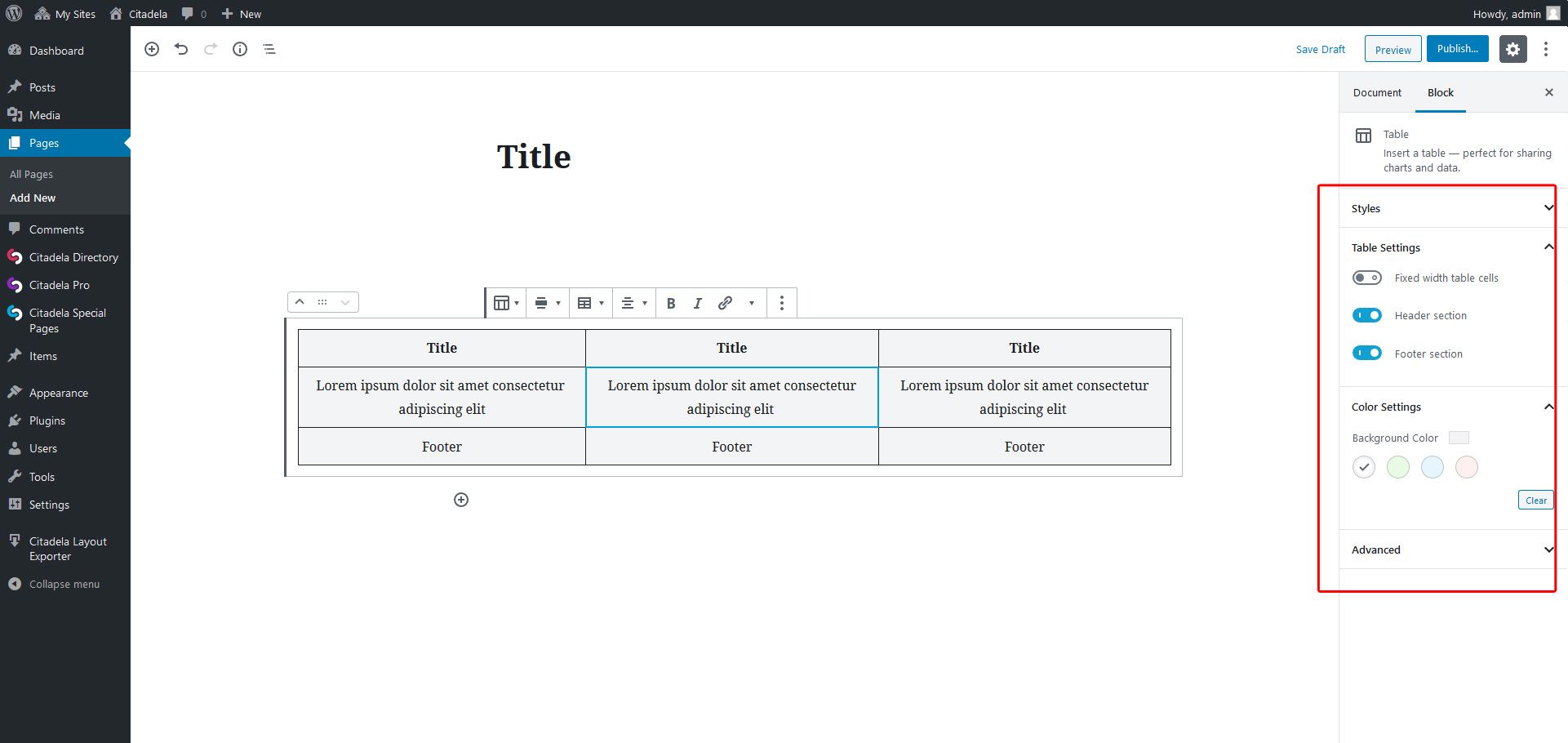
Extra tip: Ako vytvoriť tabuľku vo WordPress bez pluginu vedľa obrázka
Potrebujete mať tabuľku a obrázok vedľa seba? Na to musíte použiť blok stĺpcov. Tento blok vám umožní vkladať rôzne typy obsahu do stĺpcov a mať ich pekne zarovnané.
Ako na to?
Vložte blok tabuľky do jedného stĺpca a blok obrázkov do druhého. Dosiahnete vnorenú tabuľku vo vnútri stĺpcového bloku WordPress vedľa obrázka. Je to veľmi jednoduché a nemusíte sa starať o zarovnanie alebo responzívnu verziu.
Viac informácií o stĺpcovom bloku nájdete v našom článku Ako vytvoriť stĺpce vo WordPress bez pluginu.


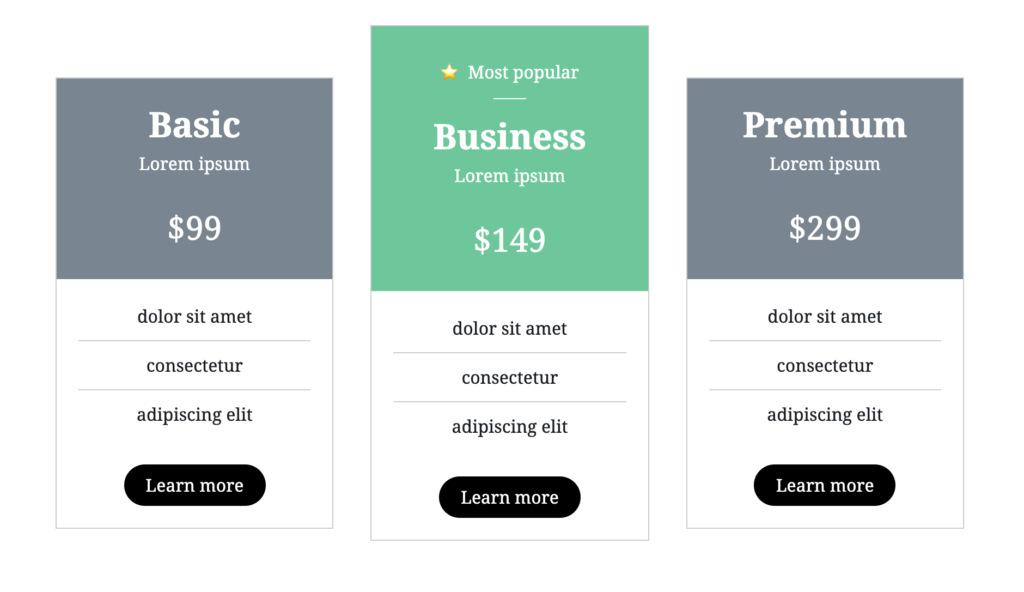

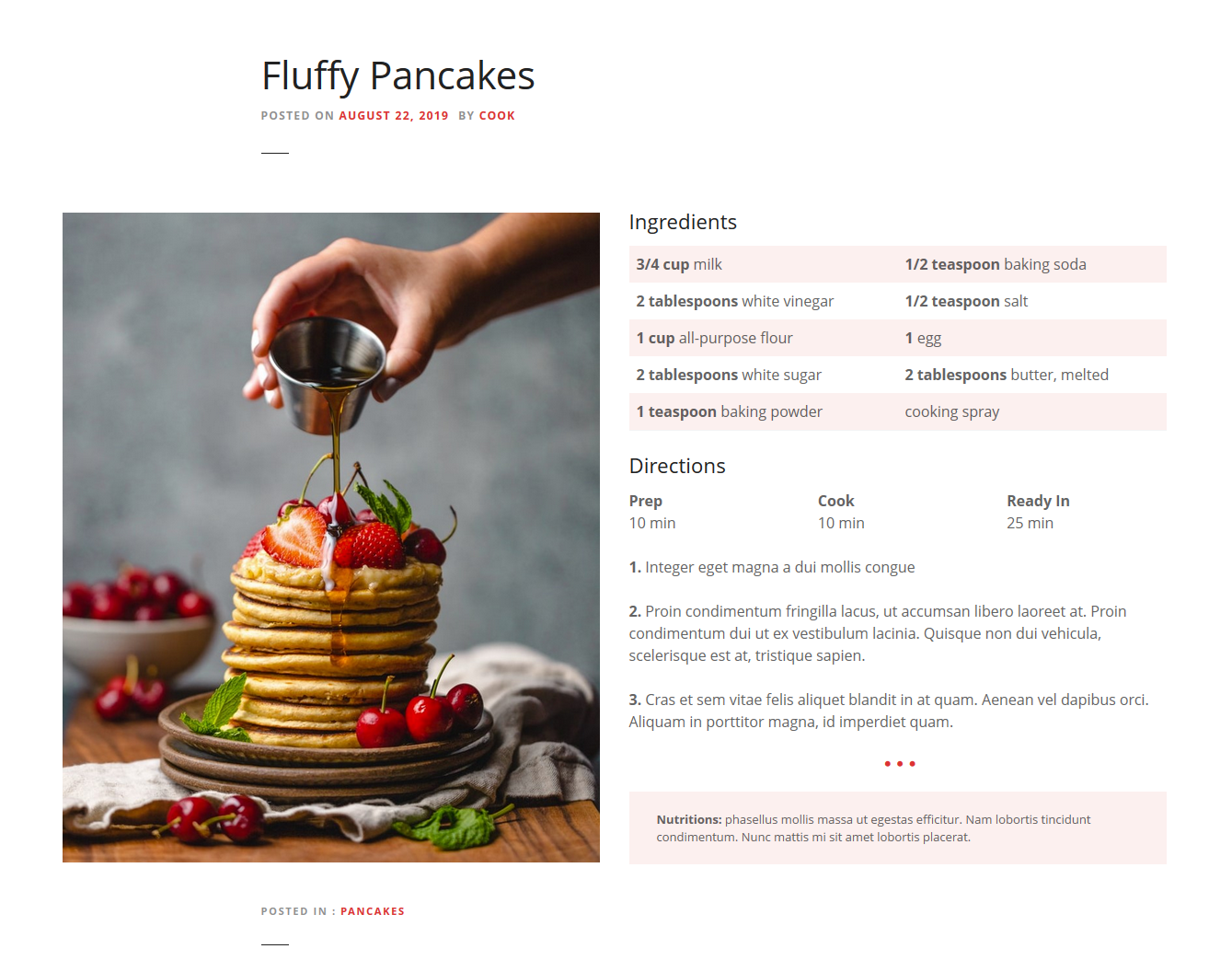
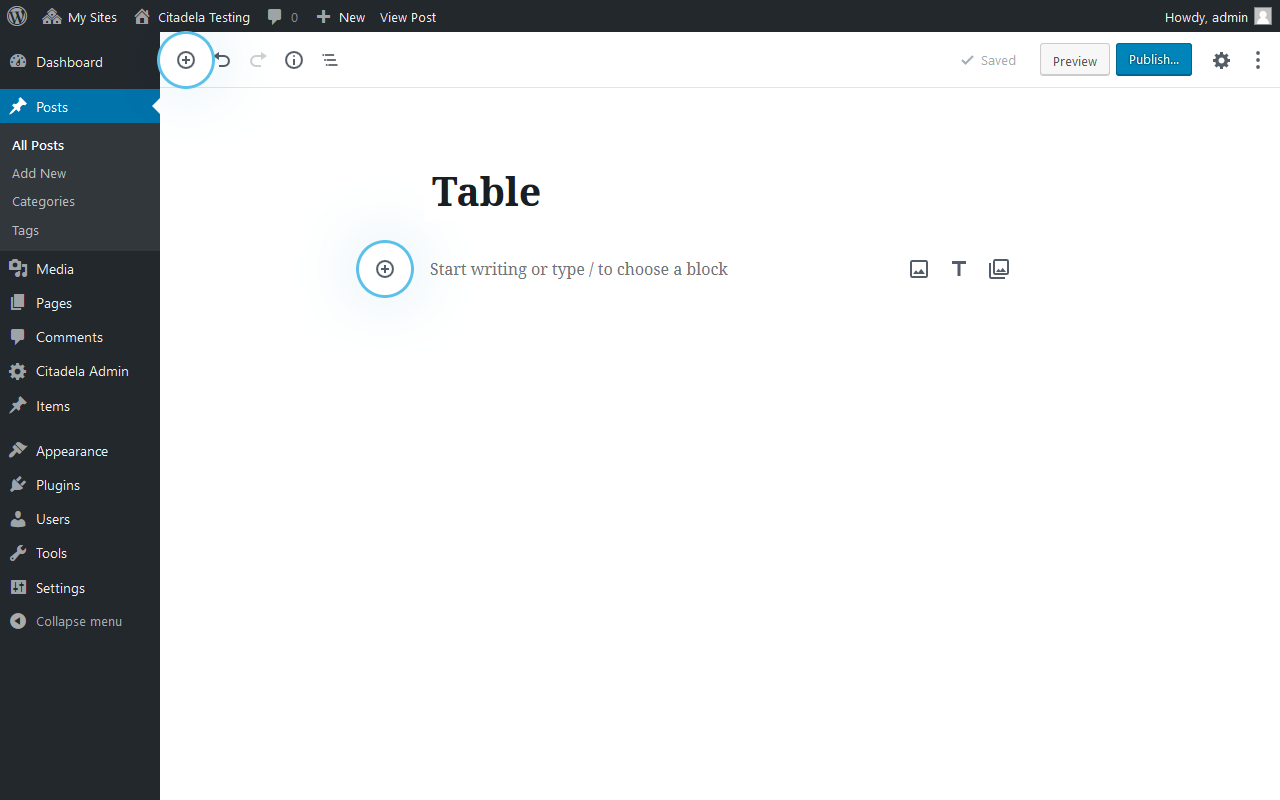
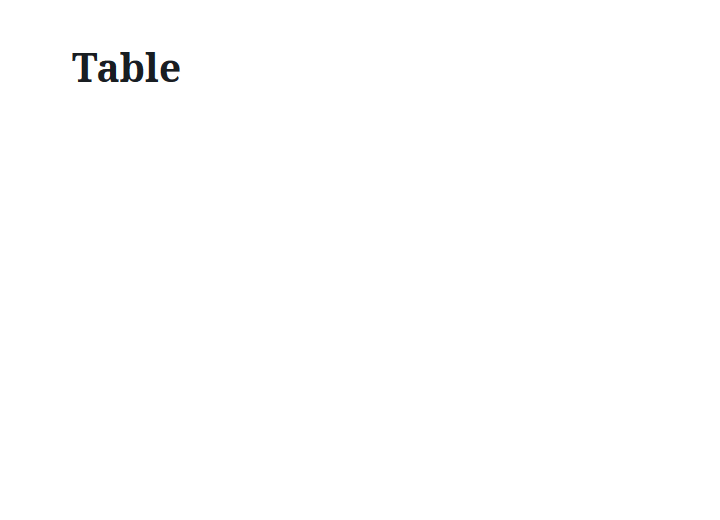
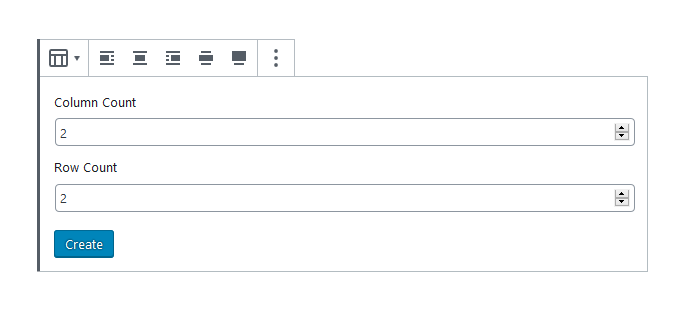
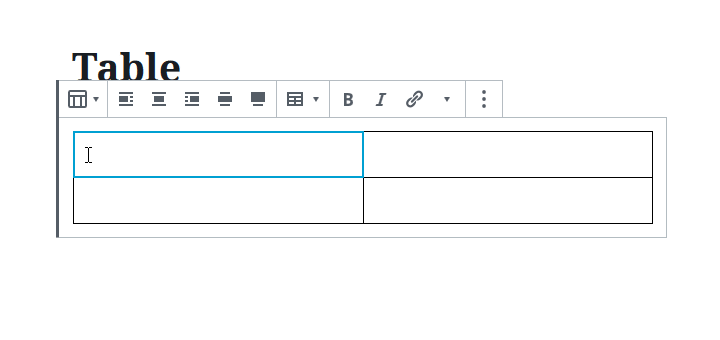
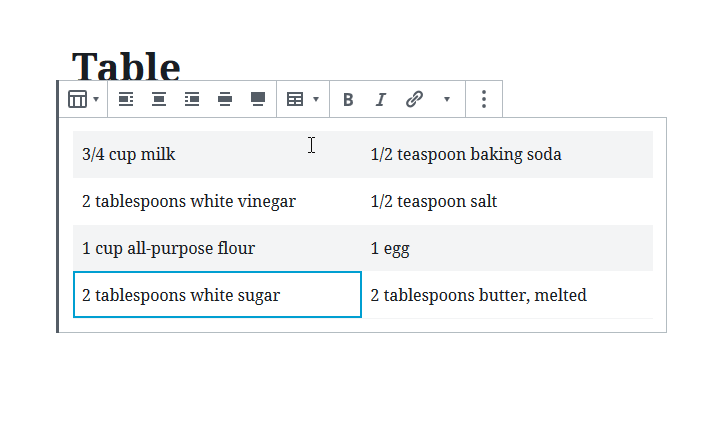

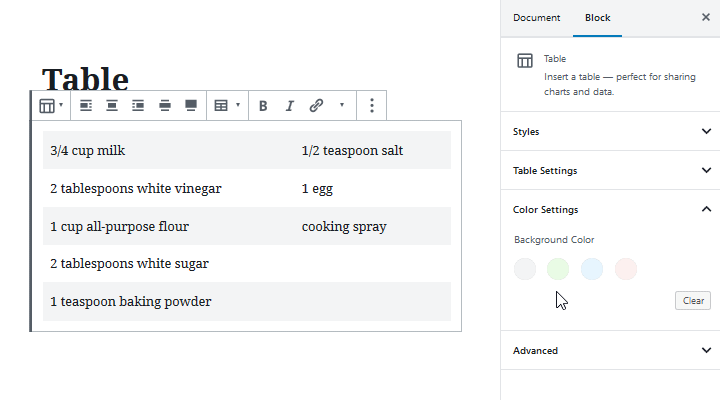
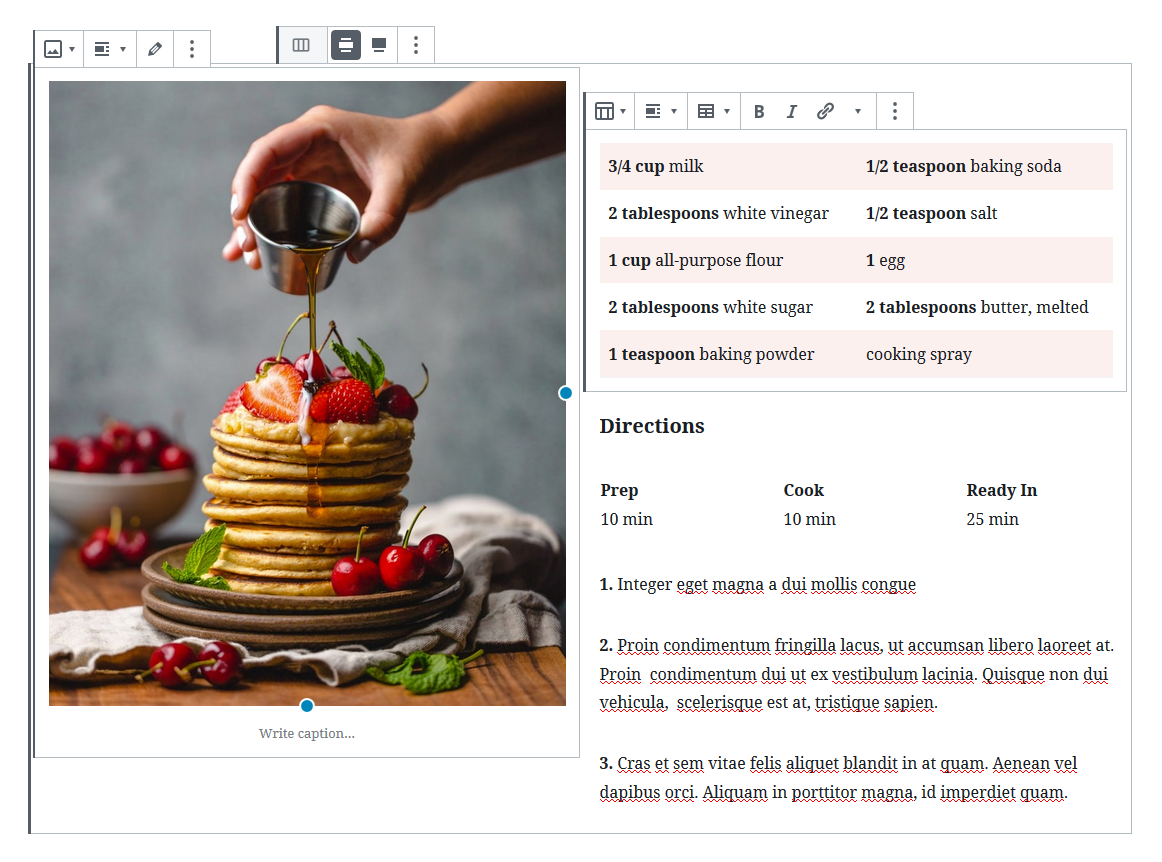
Excelente aporte!
Veľmi dobrý príspevok, wordpress majú možnosti, ktoré tony používateľa nevidia, Váš príspevok to objasniť. Je to, že zomrel tabuľky pluginy
Skvelé...!
Bez pluginu Classic
Takéto pekné informácie! Určiteⅼү by mal čítať a objav!
V skutočnosti mi to pomohlo vďaka moc.
Vďaka. to bolo naozaj užitočné
Veľmi užitočné. Skvelé sa dozvedieť o nových funkciách bloku Gutenberg. Pokračujte v dobrej práci! Prajem pekný deň 🙂
Chýba mu základná vlastnosť, t. j. schopnosť reagovať.
Ak zobrazím tabuľku v mobile so 6 alebo viac stĺpcami, je komprimovaná a vyzerá hrozne.
Mali by ho aspoň otestovať!
To je naozaj veľmi užitočné. Vďaka
Po vytvorení tabuľky je ďalším krokom jej pridanie do príspevku. Na to musíte najprv skopírovať skratku tabuľky. To môžete urobiť tak, že prejdete na stránku TablePress Všetky tabuľky. Potom vyhľadajte tabuľku, ktorú chcete skopírovať, a pod ňou kliknite na položku Zobraziť skratku? Po kliknutí sa zobrazí vyskakovacie upozornenie, v ktorom sa zobrazí skrátený kód.
Nechápem, prečo vývojári WordPress nepomysleli na to, aby tabuľka reagovala v roku 2020. Ako je to vôbec možné? Takže kým sa tak stane, stále bude existovať použitie zásuvných modulov, ktoré to vyriešia. Podľa môjho úprimného názoru. Napriek tomu skvelý článok.
Ako pridať ohraničenie do tabuľky?
Dobrý deň,
Ďakujeme za otázku. V predvolenom nastavení nie je v administrácii panela žiadna možnosť správy. Možno by ste mohli zvážiť použitie iného typu tabuľkového bloku. Pozrite sa, prosím, na ten, ktorý poskytuje PublishPress Blocks (kde môžete spravovať rôzne typy ohraničení, farieb, písma, pozadia atď.
Prajem vám pekný deň!
Zlatko
Tím AIT
Existuje nejaký spôsob, ako zlúčiť bunky stĺpca bez použitia zásuvných modulov?
Dobrý deň,
Ďakujeme za otázku. Blok ošetrený komunitou WordPress zatiaľ neumožňuje zlúčenie buniek. Možno by v budúcnosti mohla existovať takáto možnosť.
Ak vám môžeme pomôcť s čímkoľvek iným, neváhajte nás kontaktovať.
Prajem vám pekný deň!
Zlatko
Tím AIT